3 cara untuk menyediakan perlindungan fail PPT
Editor PHP Xiaoxin memperkenalkan anda 3 kaedah untuk menyediakan perlindungan fail PPT. Dalam persekitaran rangkaian hari ini di mana maklumat dihantar dengan kerap, melindungi maklumat peribadi dan sulit adalah penting. Dengan menetapkan perlindungan kata laluan, mengehadkan kebenaran menyunting dan menggunakan kaedah penyulitan, anda boleh memastikan fail PPT anda tidak diakses atau diubah suai oleh orang yang tidak dibenarkan dan meningkatkan keselamatan data dengan berkesan.
1. Jika kita tidak mahu PPT dibuka sesuka hati, kita boleh menetapkan kata laluan pembukaan.
Mula-mula, buka PPT dan klik pilihan [Fail], kemudian klik [Lindungi Persembahan] - [Sulitkan dengan Kata Laluan] di sebelah kanan [Maklumat].
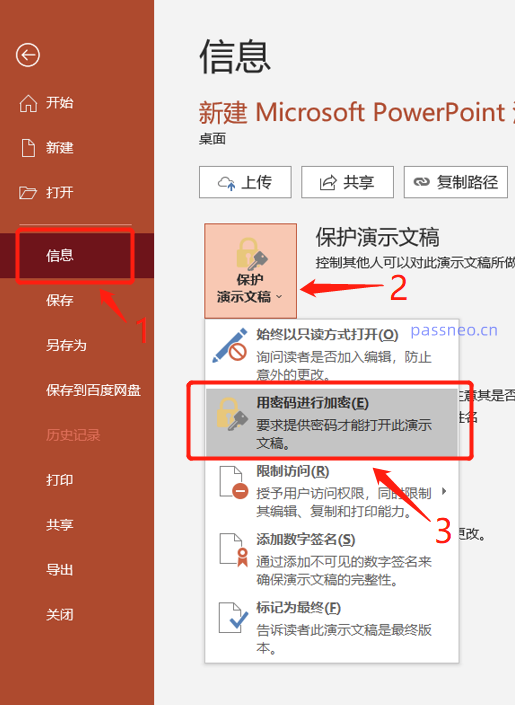
Dalam kotak dialog pop timbul, masukkan kata laluan yang anda ingin tetapkan, klik [OK], sahkan kata laluan sekali lagi, dan kata laluan untuk membuka PPT akan ditetapkan.
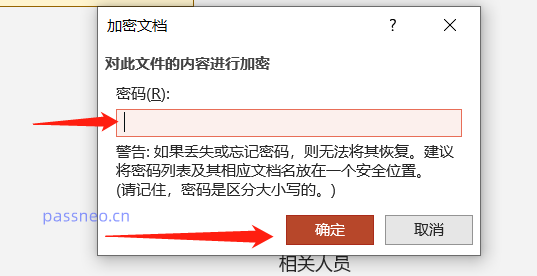
2 Jika PPT boleh dibuka sesuka hati tetapi tidak mahu diubah, kita boleh menetapkan sekatan untuk menyunting PPT. Dengan cara ini, pihak lain tidak akan dapat mengedit PPT, dan mereka juga tidak boleh menyalin, mencetak, dsb.
Mula-mula, buka PPT dan klik pilihan [Fail], kemudian klik [Simpan Sebagai], dan pilih laluan simpan selepas menyimpan di sebelah kanan.
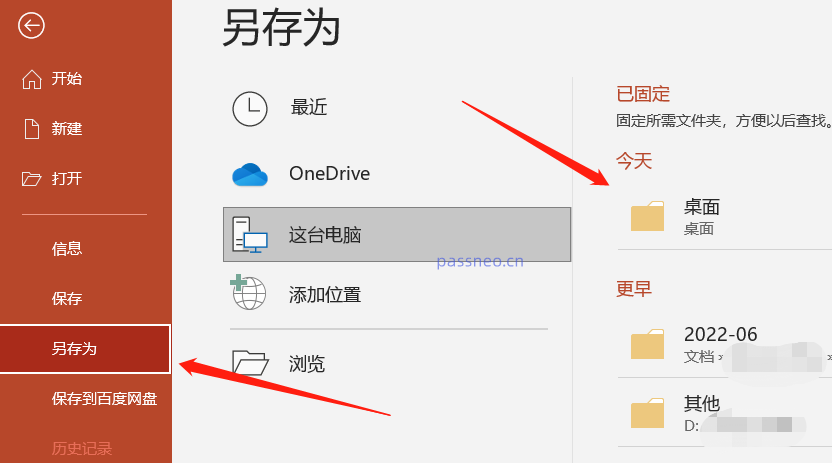
Dalam kotak dialog pop timbul, klik [Pilihan Umum] di bawah senarai [Alat] di bawah.
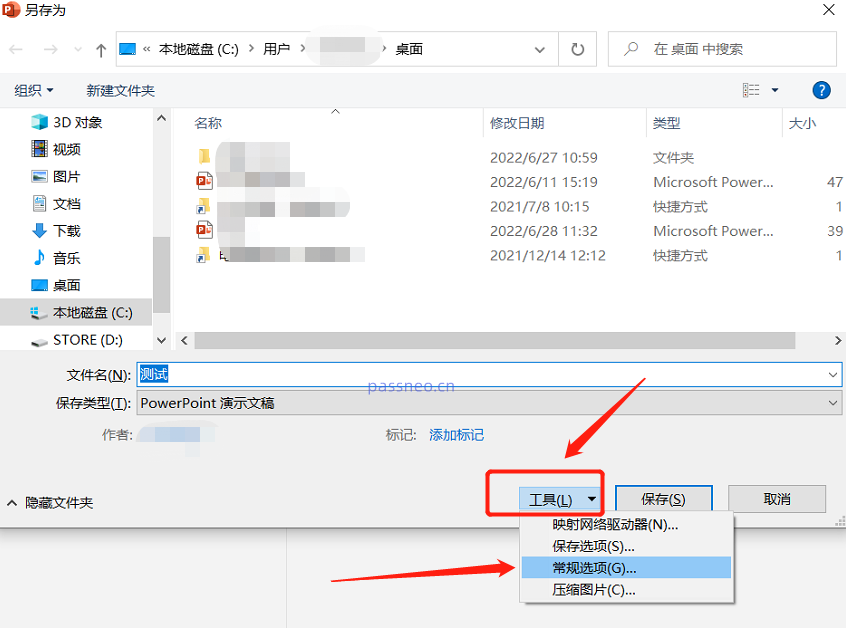
Selepas kotak dialog baharu muncul, masukkan kata laluan yang anda mahu tetapkan dalam medan [Modify Permission Password], dan kemudian klik [OK].
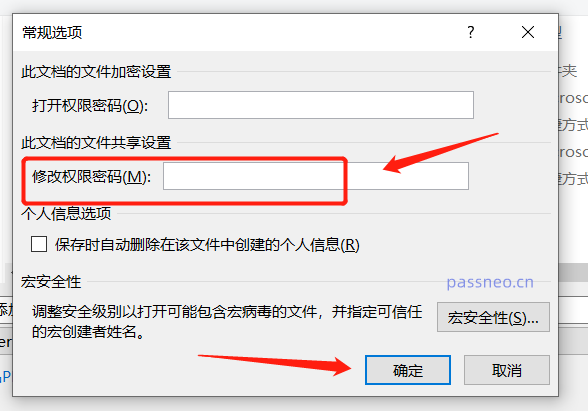
Selepas menyediakan, buka semula PPT dan anda akan digesa untuk memasukkan kata laluan Tanpa kata laluan, ia hanya boleh dibuka dalam "mod baca sahaja" dalam "mod baca sahaja" tidak boleh diedit.

3 Sebagai tambahan kepada dua kaedah di atas, kami juga boleh menetapkan tera air pada PPT untuk melindungi pemilikan PPT.
Mula-mula, buka PPT dan klik [View]-[Slide Master] pada bar alat di atas.
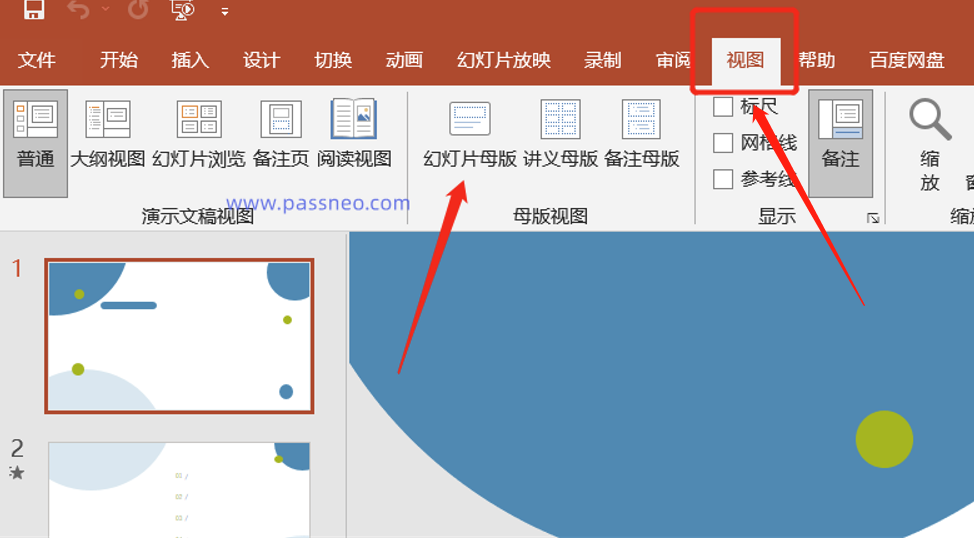
Kemudian pilih slaid pertama slaid induk di sebelah kiri.
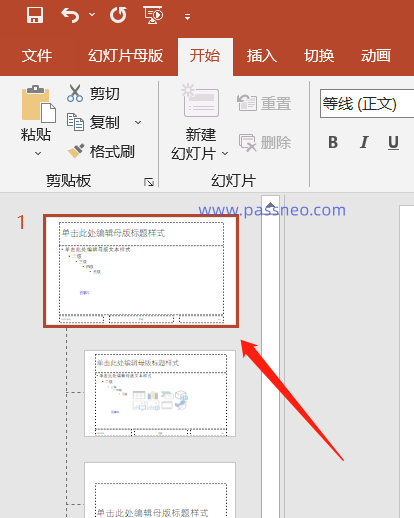
Selepas memilih, kembali ke bar alat atas dan pilih [Sisipkan]-[Kotak Teks].
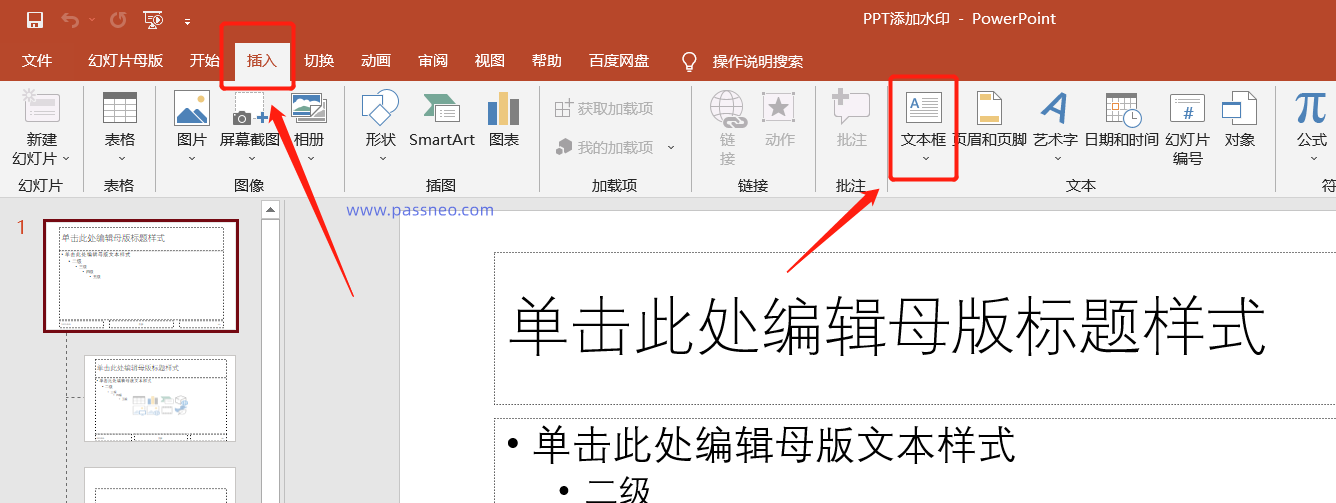
Pada masa ini, anda boleh memasukkan teks dalam kotak teks dan mengedit kandungan tera air yang anda inginkan. Anda boleh melaraskan saiz, fon, warna dan kedudukan. Ikon juga boleh dimasukkan.
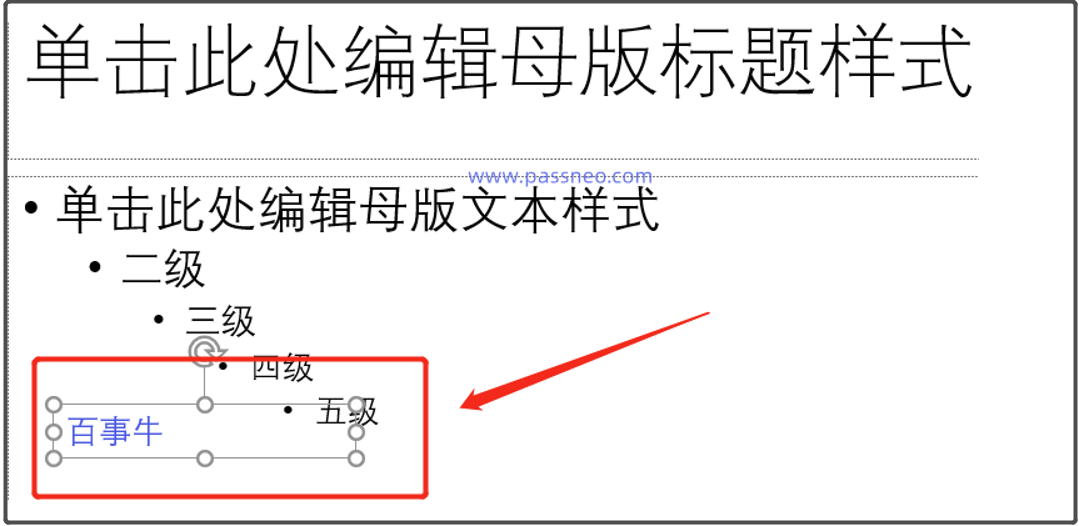
Selepas mengedit kandungan tera air, klik [Slide Master]-[Close Master View] pada bar alat di atas.
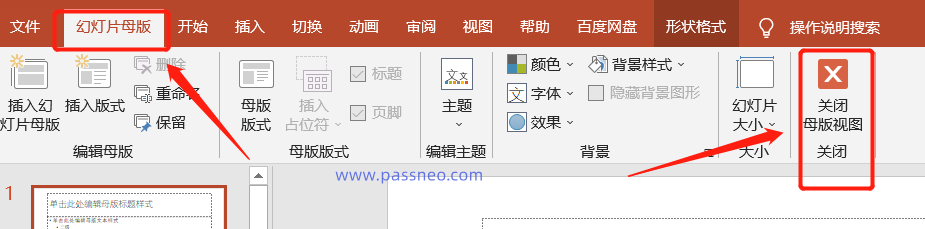
Pada masa ini, kita dapat melihat bahawa kandungan tera air telah ditambahkan pada PPT asal. Halaman yang dibuat seterusnya juga akan ditambah secara automatik dengan tera air ini.
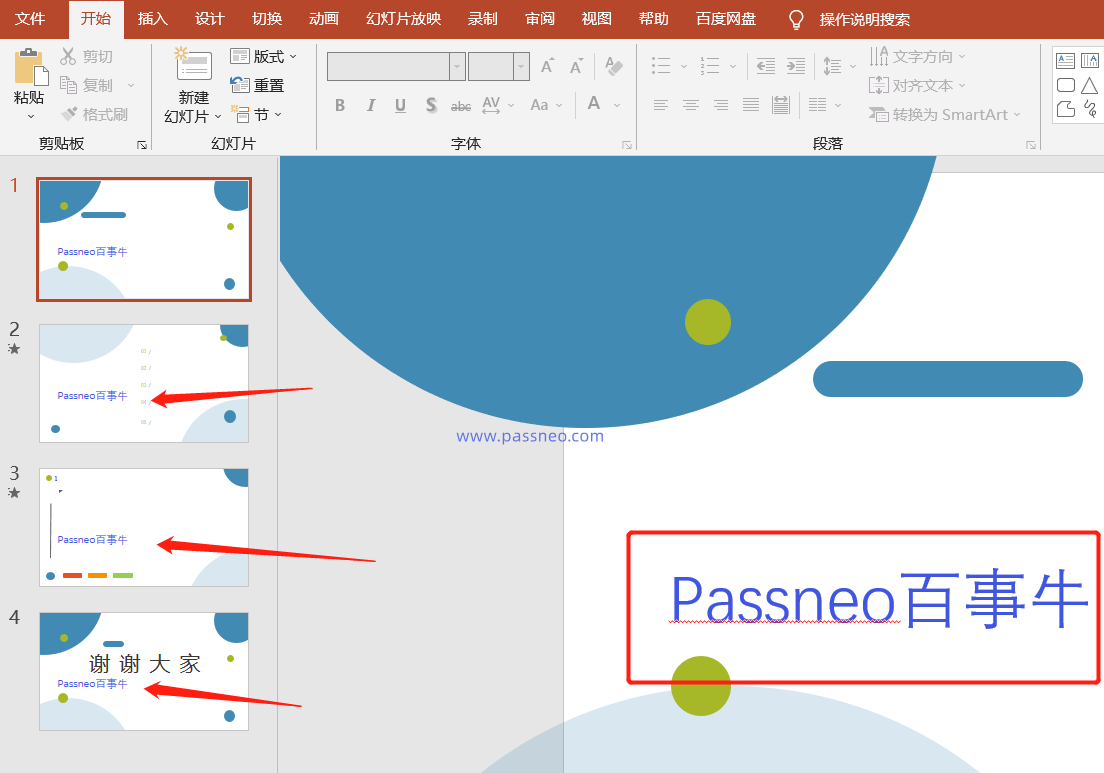
Akhir sekali, saya ingin mengingatkan rakan-rakan saya bahawa untuk dua cara pertama menambah kata laluan, anda mesti mengingati kata laluan atau menyimpannya.
Jika anda terlupa kata laluan anda secara tidak sengaja, anda tidak boleh mendapatkannya melalui PPT Dalam kes ini, kami boleh menggunakan alat lain untuk menyelesaikan masalah.
Alat serupa seperti alat pemulihan kata laluan Pepsi Niu PPT Jika anda terlupa membuka kata laluan, anda boleh memilih modul [Retrieve Password] dalam alat tersebut. Jika anda terlupa kata laluan kebenaran, pilih modul [Unrestriction].
Pautan alat: Alat pemulihan kata laluan PPT Pepsi Niu
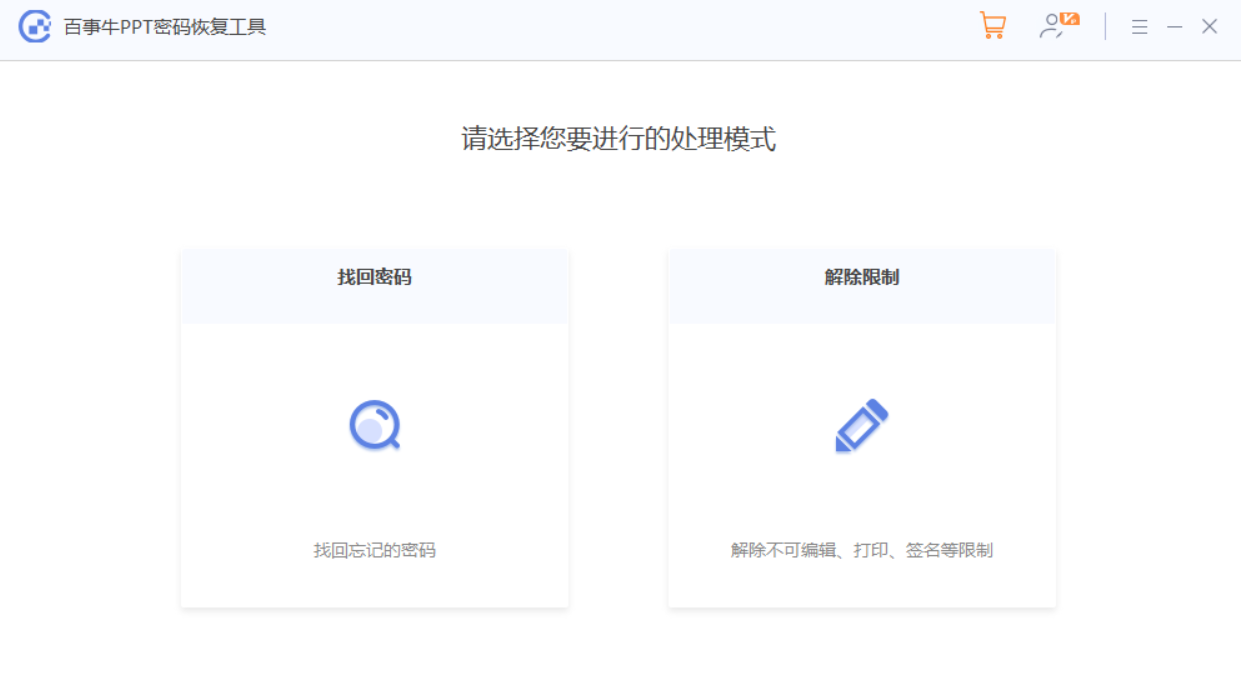
Atas ialah kandungan terperinci 3 cara untuk menyediakan perlindungan fail PPT. Untuk maklumat lanjut, sila ikut artikel berkaitan lain di laman web China PHP!

Alat AI Hot

Undresser.AI Undress
Apl berkuasa AI untuk mencipta foto bogel yang realistik

AI Clothes Remover
Alat AI dalam talian untuk mengeluarkan pakaian daripada foto.

Undress AI Tool
Gambar buka pakaian secara percuma

Clothoff.io
Penyingkiran pakaian AI

AI Hentai Generator
Menjana ai hentai secara percuma.

Artikel Panas

Alat panas

Notepad++7.3.1
Editor kod yang mudah digunakan dan percuma

SublimeText3 versi Cina
Versi Cina, sangat mudah digunakan

Hantar Studio 13.0.1
Persekitaran pembangunan bersepadu PHP yang berkuasa

Dreamweaver CS6
Alat pembangunan web visual

SublimeText3 versi Mac
Perisian penyuntingan kod peringkat Tuhan (SublimeText3)

Topik panas
 1378
1378
 52
52
 5 perkara yang boleh anda lakukan di Excel untuk web hari ini yang anda tidak dapat 12 bulan yang lalu
Mar 22, 2025 am 03:03 AM
5 perkara yang boleh anda lakukan di Excel untuk web hari ini yang anda tidak dapat 12 bulan yang lalu
Mar 22, 2025 am 03:03 AM
Versi Web Excel mempunyai peningkatan untuk meningkatkan kecekapan! Walaupun versi desktop Excel lebih kuat, versi web juga telah meningkat dengan ketara sepanjang tahun lalu. Artikel ini akan memberi tumpuan kepada lima penambahbaikan utama: Mudah masukkan baris dan lajur: Di Web Excel, hanya hover ke atas tajuk baris atau lajur dan klik tanda "" yang nampaknya memasukkan baris atau lajur baru. Tidak perlu menggunakan fungsi "Masukkan" menu klik kanan yang mengelirukan lagi. Kaedah ini lebih cepat, dan baris atau lajur yang baru dimasukkan mewarisi format sel bersebelahan. Eksport sebagai fail CSV: Excel kini menyokong pengeksport lembaran kerja sebagai fail CSV untuk pemindahan dan keserasian data mudah dengan perisian lain. Klik "Fail"> "Eksport"
 Cara Menggunakan Lambda di Excel untuk Membuat Fungsi Anda Sendiri
Mar 21, 2025 am 03:08 AM
Cara Menggunakan Lambda di Excel untuk Membuat Fungsi Anda Sendiri
Mar 21, 2025 am 03:08 AM
Fungsi Lambda Excel: Panduan Mudah untuk Membuat Fungsi Tersuai Sebelum Excel memperkenalkan fungsi Lambda, mewujudkan fungsi tersuai memerlukan VBA atau makro. Sekarang, dengan Lambda, anda boleh dengan mudah melaksanakannya menggunakan sintaks Excel yang biasa. Panduan ini akan membimbing anda langkah demi langkah bagaimana menggunakan fungsi Lambda. Adalah disyorkan bahawa anda membaca bahagian -bahagian panduan ini dalam rangka, mula -mula memahami contoh tatabahasa dan mudah, dan kemudian belajar aplikasi praktikal. Fungsi Lambda tersedia untuk Microsoft 365 (Windows dan Mac), Excel 2024 (Windows dan Mac), dan cemerlang untuk web. E
 Cara membuat penapis garis masa di Excel
Apr 03, 2025 am 03:51 AM
Cara membuat penapis garis masa di Excel
Apr 03, 2025 am 03:51 AM
Dalam Excel, menggunakan penapis garis masa boleh memaparkan data mengikut tempoh masa lebih cekap, yang lebih mudah daripada menggunakan butang penapis. Garis masa adalah pilihan penapisan dinamik yang membolehkan anda memaparkan data dengan cepat untuk satu tarikh, bulan, suku, atau tahun. Langkah 1: Tukar data ke jadual pivot Pertama, tukar data Excel asal ke dalam jadual pivot. Pilih mana -mana sel dalam jadual data (diformat atau tidak) dan klik PivotTable pada tab Sisipan reben. Berkaitan: Cara Membuat Jadual Pivot di Microsoft Excel Jangan terintimidasi dengan meja pivot! Kami akan mengajar anda kemahiran asas yang boleh anda menguasai dalam beberapa minit. Artikel yang berkaitan Dalam kotak dialog, pastikan keseluruhan julat data dipilih (
 Sekiranya anda tidak menggunakan alat kamera tersembunyi yang tersembunyi, anda akan kehilangan muslihat
Mar 25, 2025 am 02:48 AM
Sekiranya anda tidak menggunakan alat kamera tersembunyi yang tersembunyi, anda akan kehilangan muslihat
Mar 25, 2025 am 02:48 AM
Pautan cepat Mengapa menggunakan alat kamera?
 Gunakan fungsi peratus untuk memudahkan pengiraan peratusan dalam excel
Mar 27, 2025 am 03:03 AM
Gunakan fungsi peratus untuk memudahkan pengiraan peratusan dalam excel
Mar 27, 2025 am 03:03 AM
Fungsi Peratus Excel: Mudah mengira perkadaran subset data Fungsi peratus Excel dengan cepat dapat mengira perkadaran subset data dalam keseluruhan set data, mengelakkan kerumitan mewujudkan formula kompleks. Sintaks fungsi peratus Fungsi peratus mempunyai dua parameter: = Peratus (a, b) dalam: A (diperlukan) adalah subset data yang membentuk sebahagian daripada keseluruhan set data; B (diperlukan) adalah keseluruhan dataset. Dalam erti kata lain, fungsi peratus mengira peratusan subset A kepada jumlah dataset b. Kirakan perkadaran nilai individu menggunakan peratus Cara paling mudah untuk menggunakan fungsi peratus adalah untuk mengira single
 Anda perlu tahu apa tanda hash dalam formula excel
Apr 08, 2025 am 12:55 AM
Anda perlu tahu apa tanda hash dalam formula excel
Apr 08, 2025 am 12:55 AM
Excel Operator Range Overflow (#) membolehkan formula diselaraskan secara automatik untuk menampung perubahan dalam saiz pelbagai limpahan. Ciri ini hanya tersedia untuk Microsoft 365 Excel untuk Windows atau Mac. Fungsi umum seperti unik, countif, dan sortby boleh digunakan bersamaan dengan pengendali pelbagai limpahan untuk menghasilkan senarai sortable dinamik. Tanda Pound (#) dalam formula Excel juga dipanggil pengendali pelbagai limpahan, yang mengarahkan program untuk mempertimbangkan semua hasil dalam julat limpahan. Oleh itu, walaupun julat limpahan meningkat atau berkurangan, formula yang mengandungi # secara automatik akan mencerminkan perubahan ini. Cara menyenaraikan dan menyusun nilai unik di Microsoft Excel
 Cara memformat pelbagai tumpahan di Excel
Apr 10, 2025 pm 12:01 PM
Cara memformat pelbagai tumpahan di Excel
Apr 10, 2025 pm 12:01 PM
Gunakan formula formula bersyarat untuk mengendalikan susunan limpahan di Excel Pemformatan langsung susunan limpahan dalam Excel boleh menyebabkan masalah, terutamanya apabila bentuk data atau saiz berubah. Peraturan pemformatan bersyarat berasaskan formula membolehkan pemformatan automatik apabila parameter data berubah. Menambah tanda dolar ($) sebelum rujukan lajur boleh memohon peraturan untuk semua baris dalam data. Dalam Excel, anda boleh memohon pemformatan langsung kepada nilai atau latar belakang sel untuk membuat spreadsheet lebih mudah dibaca. Walau bagaimanapun, apabila formula Excel mengembalikan satu set nilai (dipanggil tatasusunan limpahan), memohon pemformatan langsung akan menyebabkan masalah jika saiz atau bentuk perubahan data. Katakan anda mempunyai hamparan ini dengan hasil limpahan dari formula pivotby,





